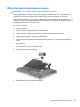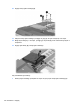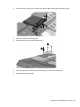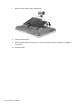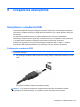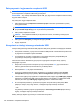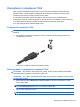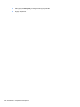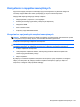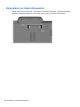HP EliteBook 2740p User Manual - Windows XP
Table Of Contents
- Funkcje
- Identyfikowanie sprzętu
- Położenie etykiet
- Korzystanie z tabletu
- Sieć
- Korzystanie z urządzeń bezprzewodowych (tylko w wybranych modelach)
- Położenie ikon sieci i połączeń bezprzewodowych
- Korzystanie z przycisków komunikacji bezprzewodowej
- Używanie przycisku komunikacji bezprzewodowej
- Korzystanie z programu Wireless Assistant (tylko wybrane modele)
- Korzystanie z oprogramowania HP Connection Manager (tylko wybrane modele)
- Używanie elementów sterujących systemu operacyjnego
- Korzystanie z sieci bezprzewodowej (WLAN)
- Korzystanie z mobilnego modemu szerokopasmowego HP (tylko w wybranych modelach)
- Korzystanie z bezprzewodowych urządzeń Bluetooth (tylko w wybranych modelach)
- Rozwiązywanie problemów z połączeniem bezprzewodowym
- Korzystanie z modemu (tylko wybrane modele)
- Podłączanie do sieci lokalnej (LAN)
- Korzystanie z urządzeń bezprzewodowych (tylko w wybranych modelach)
- Urządzenia wskazujące, ekran dotykowy i klawiatura
- Korzystanie z urządzeń wskazujących
- Korzystanie z piórka
- Używanie ekranu dotykowego (tylko wybrane modele)
- Korzystanie z klawiatury
- Korzystanie z przycisków HP Quick Launch
- Otwieranie panelu sterowania Quick Launch Buttons
- Korzystanie z HP QuickLook
- Korzystanie z HP QuickWeb
- Korzystanie z wbudowanego bloku klawiszy numerycznych
- Multimedia
- Zarządzanie energią
- Ustawianie opcji zasilania
- Korzystanie z zasilania zewnętrznego
- Korzystanie z zasilania z baterii
- Znajdowanie informacje o baterii w module Pomoc i obsługa techniczna
- Korzystanie z funkcji Battery Check
- Wyświetlanie informacji o poziomie naładowania baterii
- Wkładanie i wyjmowanie baterii
- Ładowanie baterii
- Wydłużanie czasu pracy na baterii
- Zarządzanie niskimi poziomami naładowania baterii
- Rozpoznawanie niskich poziomów naładowania baterii
- Rozwiązywanie problemu niskiego poziomu naładowania baterii
- Aby rozwiązać problem niskiego poziomu naładowania baterii, w sytuacji gdy dostępne jest zewnętrzne ...
- Aby rozwiązać problem niskiego poziomu naładowania baterii, w sytuacji gdy dostępna jest naładowana ...
- Aby rozwiązać problem niskiego poziomu naładowania baterii, w sytuacji gdy nie są dostępne źródła za ...
- Aby rozwiązać problem niskiego poziomu naładowania baterii w sytuacji, gdy nie można wyłączyć trybu ...
- Kalibrowanie baterii
- Oszczędzanie energii baterii
- Przechowywanie baterii
- Utylizacja zużytej baterii
- Wymiana baterii
- Testowanie zasilacza prądu przemiennego
- Wyłączanie komputera
- Napędy
- Urządzenia zewnętrzne
- Zewnętrzne karty pamięci
- Moduły pamięci
- Bezpieczeństwo
- Ochrona komputera
- Korzystanie z haseł
- Funkcje zabezpieczeń w programie Computer Setup
- Korzystanie z oprogramowania antywirusowego
- Korzystanie z oprogramowania zapory
- Instalacja aktualizacji krytycznych
- Korzystanie z programu HP ProtectTools Security Manager (tylko wybrane modele)
- Instalacja linki zabezpieczającej
- Aktualizacje oprogramowania
- Kopia zapasowa i odzyskiwanie
- Computer Setup
- MultiBoot
- Zarządzanie i drukowanie
- Wskazówki dotyczące czyszczenia
- Indeks
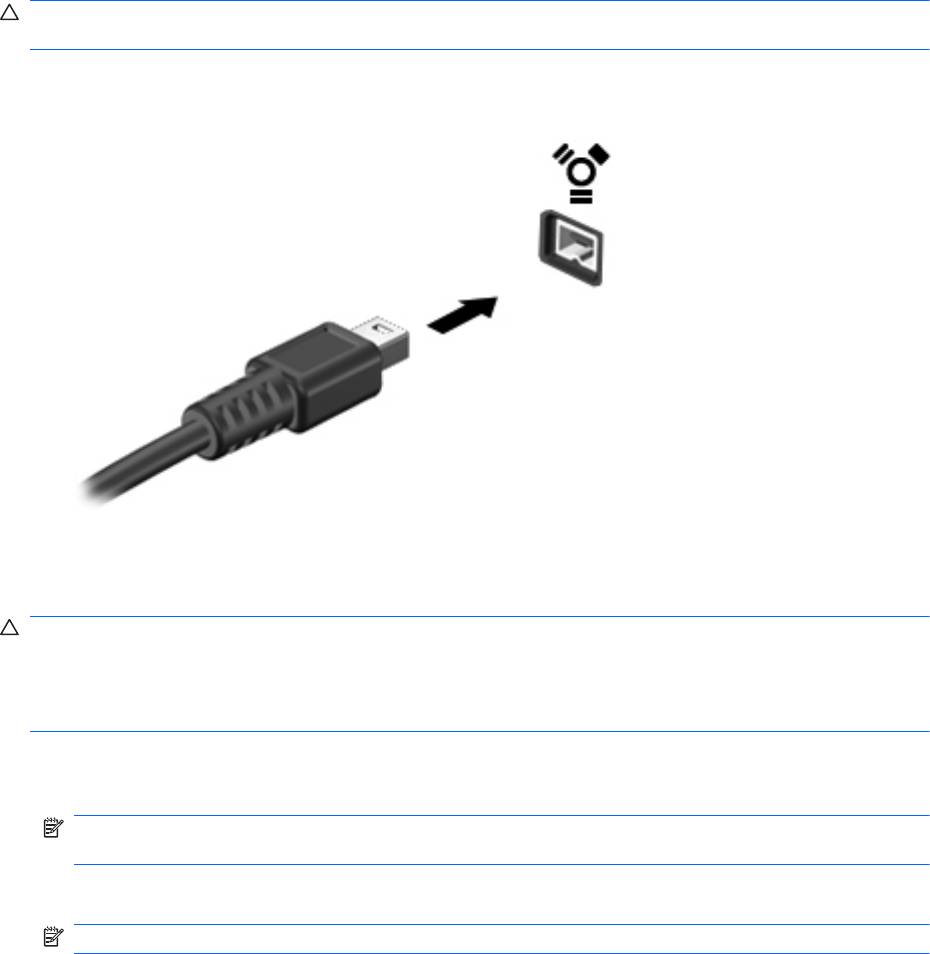
Korzystanie z urządzenia 1394
IEEE 1394 jest interfejsem sprzętowym łączącym z komputerem urządzenia multimedialne lub
pamięci masowe o dużej szybkości. Podłączenie za pośrednictwem interfejsu 1394 jest często
wymagane przez skanery, aparaty cyfrowe i kamery wideo.
Do prawidłowego działania niektórych urządzeń 1394 konieczne może być zainstalowanie
dodatkowego oprogramowania. Zwykle jest ono dostarczane wraz z urządzeniem. Więcej informacji
o oprogramowaniu dla danego urządzenia można znaleźć w instrukcjach producenta.
Port 1394 obsługuje także urządzenia IEEE 1394a.
Podłączanie urządzenia 1394
OSTROŻNIE: Aby zapobiec uszkodzeniu złącza portu 1394, urządzenie 1394 należy podłączać
delikatnie.
▲
Aby podłączyć urządzenie z interfejsem 1394 do komputera, należy podłączyć kabel 1394
urządzenia do portu 1394.
Po wykryciu urządzenia zostanie wyemitowany dźwięk.
Zatrzymywanie i wyjmowanie urządzenia 1394
OSTROŻNIE: Aby zapobiec utracie danych lub sytuacji, w której system przestanie odpowiadać,
przed odłączeniem urządzenia 1394 należy je zatrzymać.
OSTROŻNIE: Aby uniknąć uszkodzenia złącza 1394, przy wyjmowaniu urządzenia 1394 nie należy
wyrywać kabla ze złącza.
1. Kliknij dwukrotnie ikonę Bezpieczne usuwanie sprzętu w obszarze powiadomień z prawej
strony paska zadań.
UWAGA: Aby ikona Bezpieczne usuwanie sprzętu została wyświetlona, należy kliknąć
przycisk Pokaż ukryte ikony (< lub <<) w obszarze powiadomień.
2. Kliknij nazwę urządzenia na liście.
UWAGA: Jeśli urządzenia nie ma na liście, nie trzeba go wyłączać przed odłączeniem.
Korzystanie z urządzenia 1394 105